YouTube バナーは第一印象です。これは、チャンネルに対する明確な期待を最初に設定するものです。しかし、これを実現するには、YouTube のコンテンツが何をカバーするのかを明確にする必要があります。
この記事では、推奨される YouTube バナー サイズから優れたバナー アートの例まで、必要なすべてを共有します。
YouTube バナーの最適なサイズは?
YouTube チャンネル アートの寸法について知っておくべきことは次のとおりです。
| YouTube の推奨バナー サイズ | 2,560 x 1,440 ピクセル |
|---|---|
| 最小画像サイズ | 2,048 x 1,152 ピクセル |
| 最小画像セーフ エリア | 1,546 x 423 ピクセル |
| 最大ファイル サイズ | 6MB |
しかし、これはあなたが知る必要があるすべてではありません。ですから、YouTube バナー キャンバスを最大限に活用する方法を正確に理解するために、読み続けてください!
YouTube チャンネル アートがぼやけてぎこちなくトリミングされないようにするためのフォーマットのヒント
YouTube バナーは、最大ファイル サイズ 6 MB 未満である必要があり、プラットフォームで受け入れられるファイル タイプ (JPEG、PNG、GIF、または BMP) を使用する必要があります。
画像の最小サイズを避け、推奨されるバナー サイズを選択して、大きなデバイスでぼやけたりピクセル化されたりしないようにします。
幸いなことに、Convertio のような無料の画像フォーマット コンバーターや Img2Go のような画像コンプレッサーは、既存のファイルを間違ったフォーマットや大きなファイル サイズに調整することができます。
「最小画像セーフ エリア」とは何を意味し、なぜ重要なのですか?
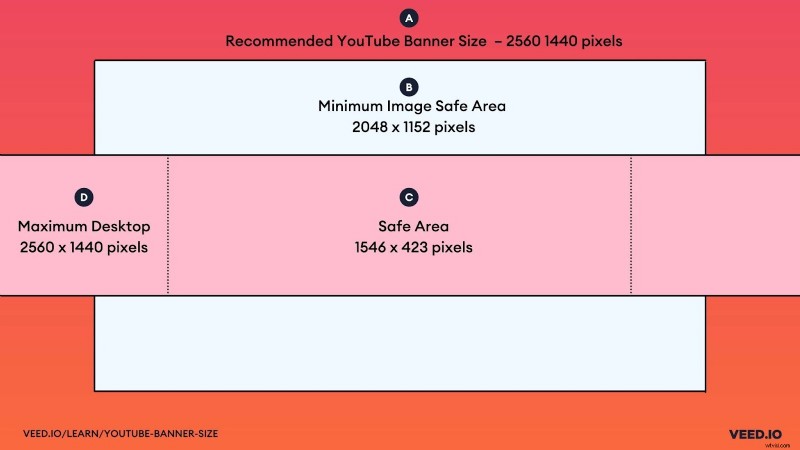 <表><列グループ><列幅:342px"><列幅:393px">
<表><列グループ><列幅:342px"><列幅:393px"> すべてが適合することを確認するために、ピクセルごとに測定する方法がありませんか?
問題ありません!
最も重要な詳細は、できるだけバナーの中央近くに配置してください。右端または左端、または最上部または最下部に配置されたものは、携帯電話、タブレット、ラップトップ、デスクトップ、またはテレビで表示すると、切り落とされる危険があります。
YouTube バナーをどのように変更しますか?
- YouTube チャンネルに移動します。
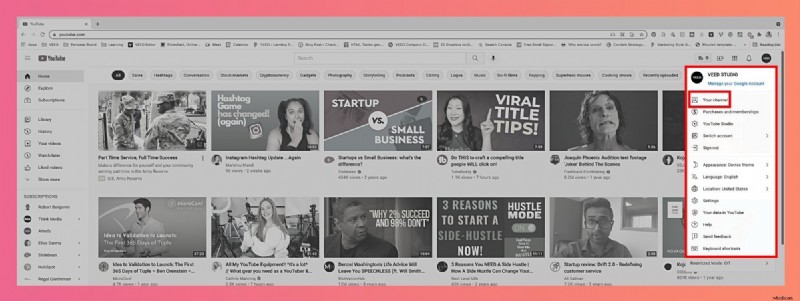
- [チャンネルをカスタマイズ] をクリックします。

- 「ブランディング」に移動し、「バナー画像」を選択します
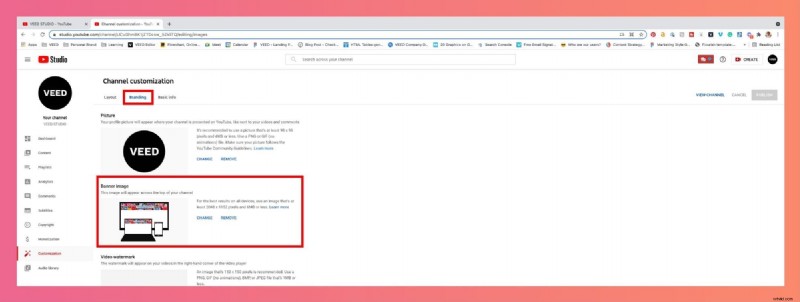
- [変更] をクリックして、バナー画像をアップロード (またはドラッグ アンド ドロップ) します。
- 不適切なファイル サイズの最初の兆候がここに表示されます。 2048p x 1152p (YouTube バナーの最小サイズ) より小さいサイズのバナーをアップロードすると、プラットフォームから別の画像をアップロードするよう求められます。
- アップロードしたら、デスクトップ、モバイル、テレビでのバナー画像の表示を確認します。画像の一部がトリミングされていて、それを修正したい場合は、[トリミングを調整] をクリックしてください。
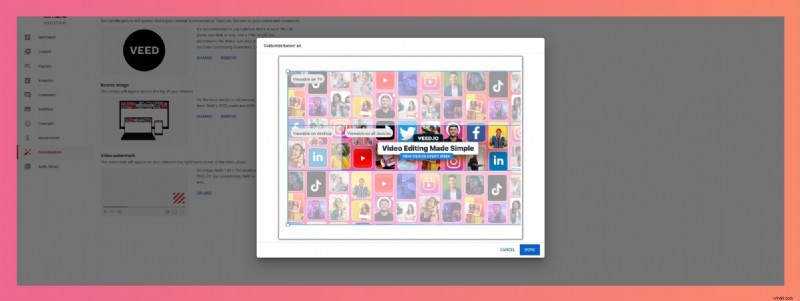
- 強調表示されたボックスをクリックして調整し、バナー画像を修正してサイズに合わせます。
- 問題がなければ、[完了] をクリックしてバナー画像をアップロードします。
プロのヒント: 次の YouTube 動画を VEED で編集します。 SRT ファイルの生成、動画の翻訳、URL からの YouTube 動画のダウンロードなど!
YouTube バナーの例とベスト プラクティス
人目を引く YouTube バナーは、ブランドの内容を伝えるのに非常に役立ちます。しかし、最も重要なことは、あなたのコンテンツを視聴する理由のある人々を後押しすることです。
これを回避し、視聴者があなたの動画を見たくなる魅力的なバナーを作成するためのベスト プラクティスをいくつか紹介します。
- ブランドの顔をバナー画像に追加します。 人は人と関わりたいと思っています。ブランドに人間性を持たせ、より親しみやすいものにしましょう。あなたの顔、またはあなたのコンテンツに関係する人々の顔を見せてください。

- バナーを通じてブランドを表現する革新的な方法を見つけましょう —ブランドを象徴する画像のコラージュを作成します。これは、舞台裏や製品画像などです。または、ミニマルなアプローチを取り、視聴者がブランドに共感するのに役立つイラストを使用することもできます。

- バナーにキャッチフレーズを追加することを検討してください —投稿内容を簡潔に表現するワンライナーを追加します。これにより、訪問者はあなたが何を提供しなければならないかを理解するのに役立ちます。そして、それが彼らの共感を呼んだ場合、あなたは新しい購読者を獲得するかもしれません! Ahrefs は、シンプルでありながら一目瞭然のタグラインでこれを最もうまく行っています。

- チャンネルに信頼感を加える これまでに行った講演や受賞した賞に取り上げられた雑誌や出版物のロゴを含めます。これらはバナーの微妙なプラグインになる可能性がありますが、多くの権限を構築するのに役立ちます.

- チャンネル カバーのクリック可能な部分を最適化する チャンネル設定にソーシャル メディアとサイト リンクを追加することにより、.リード マグネットがある場合は、HubSpot のフォーム ビルダーを使用してリードをキャプチャして保存することもできます。

YouTube バナー:よくある質問
YouTube バナーの推奨サイズのアスペクト比は?
YouTube が推奨するバナー画像の縦横比は 16:9 です。視聴者がすべてのデバイス、特にモバイルからバナーを適切に表示できるようにするには、サイズを 2560p x 1440p 以内に保ちます。
どのくらいの頻度で YouTube バナーを変更する必要がありますか?
YouTube バナーは何度でも変更できます。
チャンネルのブランドを変更した場合、またはチャンネルのコンテキストや美学を変更した場合は、新しいブランドとコンテンツに合わせて新しいバナーをアップロードすることをお勧めします。
新しい機能や製品を導入している場合、賞や機能を獲得したこと、または独自のものを立ち上げている場合は、これらの要素を含むようにチャンネル アートを更新すると効果的です。
ただし、バナー画像を変更する場合でも、タイポグラフィ、要素、グラフィック デザイン、および色に一貫性を持たせて、ブランディングの一貫性を維持し、簡単に識別できるようにしてください
これに対する唯一の例外は、チャンネルのブランドを変更する場合です。この場合、完全な 360 度が理にかなっています。
| 上級者向けのヒント:FreePik にアクセスして、何千もの無料のベクター グラフィックを入手し、記憶に残る YouTube バナー (およびその他) をデザインしてください。 |
YouTube バナーをすべてのデバイスに適合させるにはどうすればよいですか?
モバイルからデスクトップ、テレビに移行する際にバナーの端が切り取られることは避けられませんが、重要な部分が常に見えるようにするために必要なことは次のとおりです。
- YouTube が推奨するバナー サイズのガイドライン (2560p x 1440p) を遵守してください。画像の最小サイズを使用すると、大きなデバイスで表示するとバナー アートがぼやけて表示される可能性があります。
- 重要な部分が切り落とされないように、重要な要素を安全な場所 (中央) に置いてください。
テキストとテキストなし。バナーに含める必要がありますか?
テキストとグラフィックを組み合わせて追加するか、いずれかを主な焦点としてバナーを作成するかは、あなた次第です。 YouTube チャンネル アートで使用できる創造性の範囲に制限はありません。
テキストを含めることで、バナーにより多くのコンテキストが追加され、意図がより適切に伝達される場合は、ぜひお試しください。そうでない場合は、グラフィックのみのバナーでも同様に行うことができます.
YouTube バナー テンプレートを見つける (または独自のバナーをデザインする) のに最適なツールは何ですか?
- Canva (初心者に最適): フリーミアム ツール、さまざまな目的に対応する事前作成済みのテンプレート、複数のカスタマイズ オプション、および最小限の設計ノウハウを持つクリエイター向けの簡単な操作。
- Adobe Creative Cloud (デザイナーに最適): コンテンツにレイヤーを追加したり、画像を強調したり、ワンクリックで再配置および編集できるテンプレートを作成したりするための優れた機能を備えたシームレスなツールです。
- デザイナーを雇う (雇用予算のあるブランドの場合): 予算に余裕がある場合は、やりたくないことや自分でやるのが苦手なことをアウトソーシングしてください。
YouTube バナーのサイズの縦横比は?
YouTube バナーのアスペクト比は 16:9 です
YouTube バナーのサイズは何インチですか?
- 推奨される YouTube チャンネル アート バナーのサイズは 26.6×15 インチです。
- YouTube チャンネル バナーの最小画像サイズは 21.3×12 インチです。
YouTube で際立った存在感を生み出すには、チャンネルの素晴らしい動画を作成するだけでは不十分です。
簡単におさらいしましょう。
- YouTube バナーの推奨サイズは 2560 x 1440 ピクセルです .
- テキストやロゴなどの重要な要素は、1546 x 423 ピクセルのセーフ エリア内のバナーの中央に配置してください。
- 人々があなたとあなたのチャンネルに何を期待すべきかを明確にします。これにより、強力な購読者ベースを拡大する可能性が高まります。
この YouTube バナー サイズ ガイドを使用して、YouTube チャンネルに最適なアートを作成し、ユーザー エクスペリエンスをさらに向上させてください。
YouTube のすべてをマスターし続けたい場合は...
優れた YouTube コンテンツ クリエイターになるための必読の記事をいくつかご紹介します!
- すべてのクリエイターが知っておくべき 105 の YouTube 動画のアイデア
- YouTube に投稿するのに最適な時期 (調査による)
- 最高の YouTube 動画フォーマット (究極のガイド)
- Instagram で YouTube 動画を共有する方法
- YouTube 動画を数秒で GIF に変換する方法
